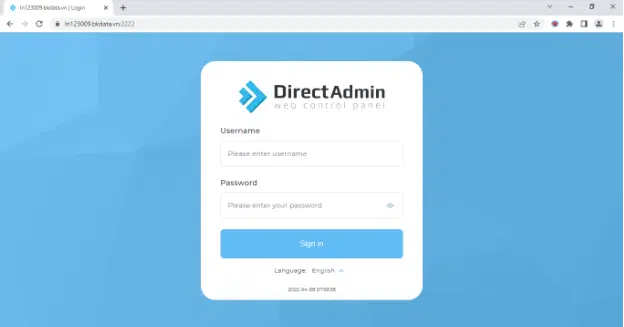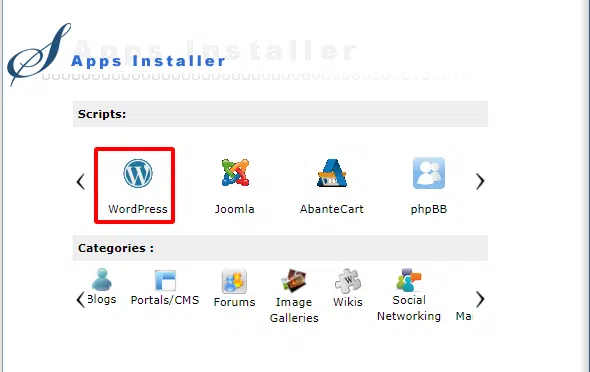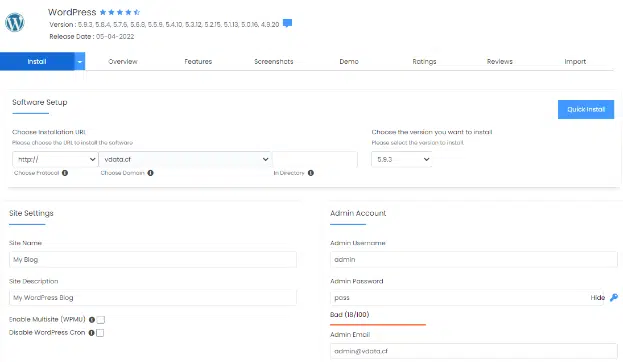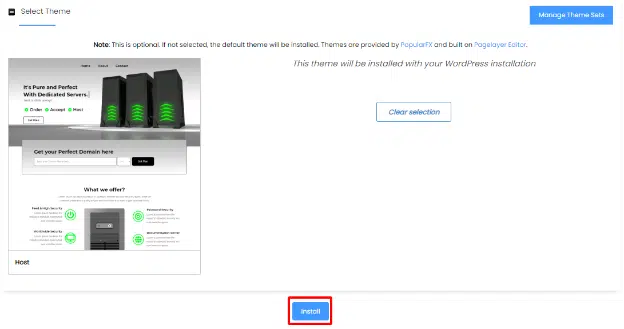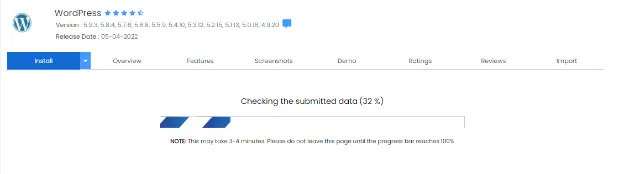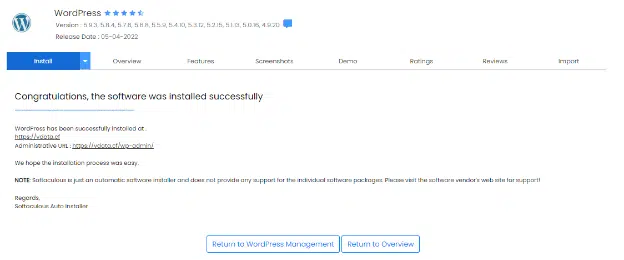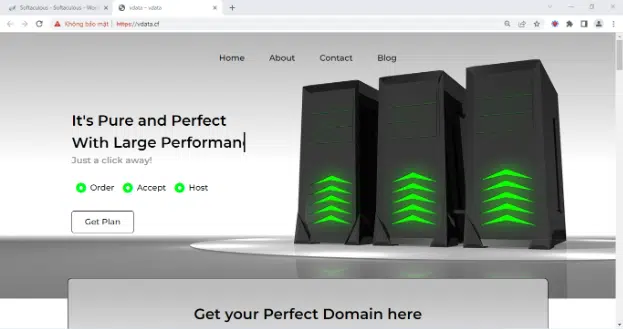Softaculous là một thư viện tồn tài dưới dạng scrips, có thể tự động cập nhật và tải các dữ liệu trực tiếp lên web mà không cần tải về máy rồi mới up lên web.
| Dịch vụ | Softaculous Dedicated (máy chủ tại BKNS) |
Softaculous Dedicated (máy chủ ngoài BKNS) |
Softaculous for VPS (VPS tại BKNS) |
Softaculous for VPS (VPS ngoài BKNS) |
|---|---|---|---|---|
| Giá 1 tháng | Giá liên hệ | Giá liên hệ | Giá liên hệ | Giá liên hệ |
Ưu điểm của Softaculous
· Dễ sử dụng
· Cài đặt ứng dụng web chỉ bằng một cú nhấp chuột
· Tất cả các tập lệnh đều được cập nhật thường xuyên
· Giao diện thân thiện và phù hợp hơn cho người mới bắt đầu
· Tất cả các cài đặt có thể được sửa đổi thông qua giao diện người dùng
· Hỗ trợ công cụ sao lưu và khôi phục
· Xem các tập lệnh demo và đánh giá ứng dụng trước khi cài đặt
· Diễn đàn cộng đồng và hỗ trợ kỹ thuật tốt nhất
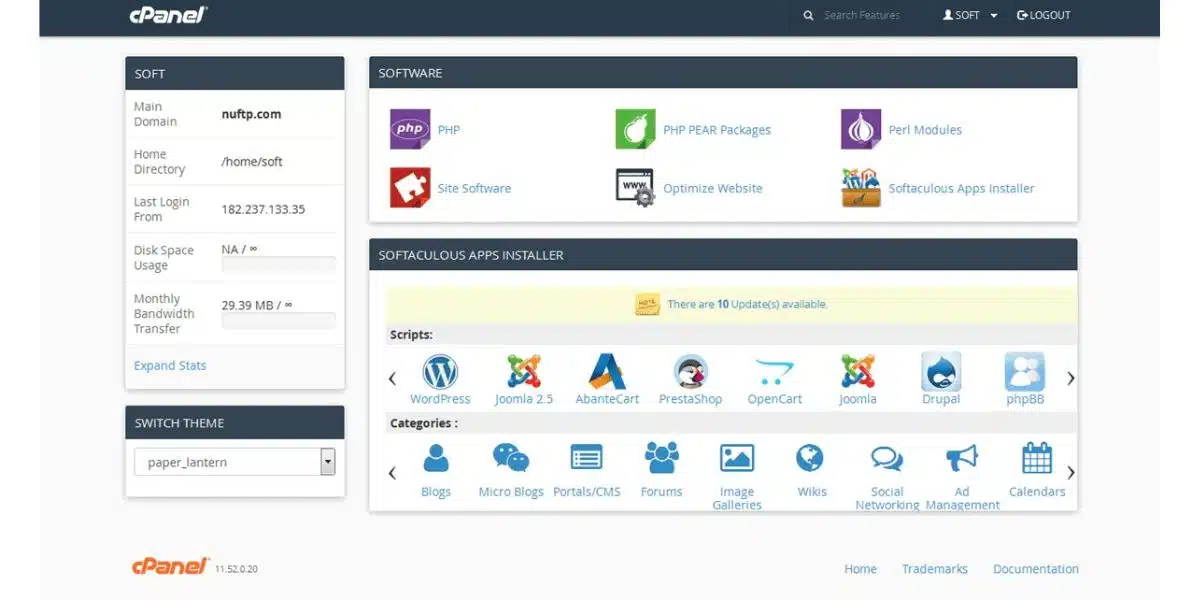
Tại sao nên sử dụng Softaculous?
Ứng dụng
Hiện nay, Softaculous được sử dụng vô cùng phổ biến. Nó góp mặt trên hầu hết hosting của các nhà cung cấp trong và ngoài nước. Đặc biệt là với hosting sử dụng cPanel. Các hosting sử dụng DirectAdmin cũng có thể được tích hợp sẵn Softaculous. Tuy nhiên chúng ít phổ biến hơn.
Tốc độ xử lý
Hỗ trợ cài đặt hơn 354 mã nguồn phổ biến khác nhau, Softaculous hoạt động nhanh hơn, ổn định hơn chứ không giống như các công cụ cài đặt khác. Song song đó, Softaculous vẫn đang không ngừng nỗ lực bổ sung thêm các mã nguồn phổ biến khác thường xuyên hơn.
Hướng dẫn cài đặt wordpress bằng Softaculous
Bước 1: Đăng nhập vào Directadmin theo đường dẫn mà mail nhà cung cấp dịch vụ đã gửi
Hình 1: Login vào Directadmin
Bước 2: Vào phần apps installer chọn wordpress để cài đặt
Hình 2: wordpress
Bước 3: Điền các thông tin để đăng nhập vào wordpress
Hình 3: Điền thông tin wordpress
Bước 4: Sau đó chọn theme web nếu muốn và chọn install để bắt đầu cài đặt
Hình 4: Chọn Theme
Bước 5: Sau đó chờ để cài wordpress
Hình 5: Chờ cài wordpress
Bước 6: Sau khi hoàn tất bấm vào đường dẫn trang chủ hoặc trang quản trị
Hình 6: Vào đường dẫn
Bước 7: Kiểm tra trang web bằng vào đường dẫn http://domain
Hình 7: Kiểm tra website
Kết luận
Chúng ta vừa hoàn thành các bước thiết lập wordpress trên Directadmin tại đây chúng ta có thể bắt đầu xây dựng web wordpress của mình các bạn có thể tham khảo các gói hosting Directadmin
Cảm ơn các bạn đã đọc bài viết này!